Как сделать резервную копию Mac в iCloud
Настройте iCloud
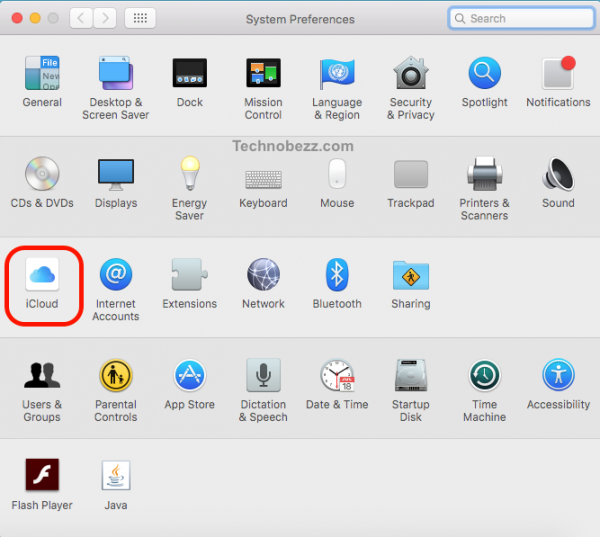
Вам нужен Apple ID перед настройкой iCloud на Mac. Кроме того, убедитесь, что ваш Mac использует MacOS X 10.7.2 или новее. Чтобы настроить iCloud, щелкните меню Apple on в верхнем левом углу экрана и нажмите «Системные настройки». Когда появится панель «Системные настройки», найдите iCloud и нажмите на нее.
Введите Apple ID
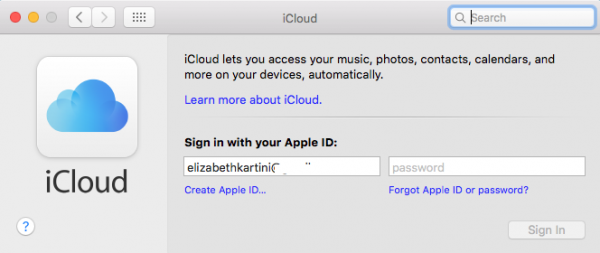
Если вы ранее не регистрировались в iCloud, вам необходимо ввести свой Apple ID и его пароль. Затем нажмите Войти. У вас нет Apple ID? Вы можете легко создать его, выбрав Создать Apple ID и заполнить всю необходимую информацию.
Управление хранилищем
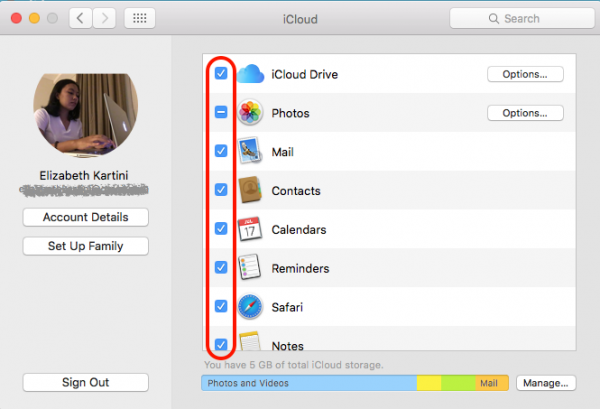
После успешной регистрации в iCloud вы получите 5 ГБ пространства iCloud бесплатно. Вы можете отсортировать определенные файлы по размеру вашего хранилища iCloud объемом 5 ГБ, отметив галочкой список данных на панели iCloud.
План обновления
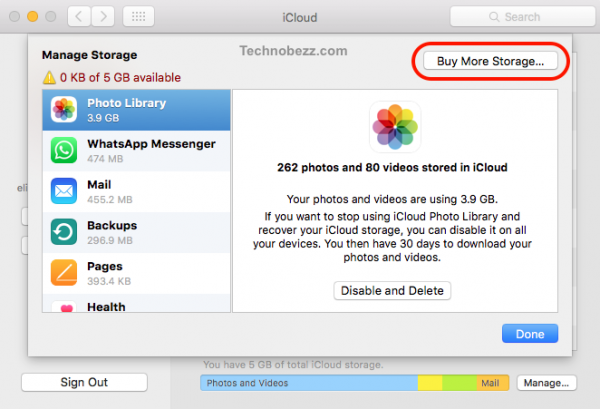
Если вам не удается управлять хранилищем из-за того, что у вас слишком много важных файлов для размещения в iCloud, вы можете обновить план хранения iCloud до 50 ГБ (0,99 долл. США в месяц), 500 ГБ (2,99 долл. США в месяц) или 1 ТБ (29,90 долларов США в месяц). Чтобы обновить план iCloud, нажмите «Управление…» в нижней части панели iCloud. В правом верхнем углу нажмите кнопку «Купить дополнительное хранилище» и выберите нужный план.
iCloud Drive
Если у вас есть другие устройства Apple, такие как iPhone, iPad и т. Д., Вы можете включить функцию iCloud Drive. Эта функция позволяет получить доступ к данным на устройствах Apple. Например, вы можете получить доступ к фотографиям, iBooks, приложениям и играм, которые вы храните на своем iPhone, с вашего Mac. Но убедитесь, что хранилище iCloud достаточно большое, чтобы сохранять всю информацию со всех ваших устройств Apple, потому что они будут синхронизироваться друг с другом автоматически.
Оцените статью!


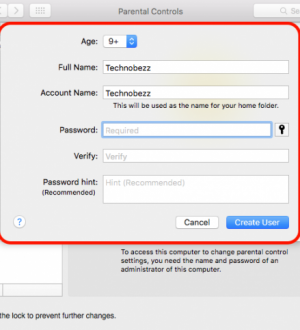
Отправляя сообщение, Вы разрешаете сбор и обработку персональных данных. Политика конфиденциальности.